Annons
Vi visade dig hur man använder Evernote som en Bullet Journal Hur man använder Evernote som en Bullet JournalDet finns många sätt att använda kalendrar och att göra-appar. Ta Evernote, ett journalsystem som kallas Bullet Journal, och ingen som helst kodningsupplevelse, för att skapa ett helt skräddarsytt organisationssystem för dig själv. Läs mer . Nu är det dags att visa dig hur du vänder dig Trello – om det är din primära anteckningsapp – till en Bullet Journal.
Naturligtvis är det enkelt varför du kanske vill använda en app som Trello som en bullet journal: det är lättare att förvara dina anteckningar på din telefon än i en pappersanteckningsbok nu för tiden. Du vet vilken du bär runt hela tiden!
Bullet Journal Advantage
Vad är en Bullet Journal? Det kan vara vad du vill att det ska vara: en att göra-lista, dagbok, kalender, anteckningsblock, något. Skaparen av Bullet Journal (BuJo), Ryder Carroll, beskriver det som "det analoga systemet för den digitala tidsåldern":
Bullet Journal-metoden betonar snabb "bullet-point"-loggning i motsats till detaljerade anteckningar. Resultatet?
Snabbare anteckningar För lat för att göra anteckningar? Prova dessa snabbare anteckningstips iställetDet finns flera genvägar du kan ta för att fånga allt från föreläsningar till mötesprotokoll till att göra-listor. Låt oss utforska några av dessa genvägar idag med dessa tips för snabbare anteckningar. Läs mer , för att inte tala om lättare att tyda anteckningar.Istället för att beskriva grunderna i Bullet Journal-metoden först — Nancy har redan gjort ett bra jobb med det Hur man använder Evernote som en Bullet JournalDet finns många sätt att använda kalendrar och att göra-appar. Ta Evernote, ett journalsystem som kallas Bullet Journal, och ingen som helst kodningsupplevelse, för att skapa ett helt skräddarsytt organisationssystem för dig själv. Läs mer — Jag ska dyka direkt in i biten där vi hjälper dig att ställa in Trello som en bullet journal. Jag kommer fortfarande att utveckla kärnkomponenterna i Bullet Journal och hur de fungerar tillsammans, men ett Trello-kort, lista och kort åt gången.
Läsa den ursprungliga översikten av Bullet Journal och bekanta dig med det för att få ut det mesta av din Trello-anpassning av metoden.
Obs: Vad som följer är ett sätt att ta med Bullet Journal till Trello. Du är fri att justera den, tämja den, sätta ditt namn på den!
Förvandla moduler till brädor
Ett fågelperspektiv av dina bullet journal-moduler visar dig uppgifter och händelser i rad för specifika dagar och månader. Dag-till-dag listor går under Daglig logg modul och månatliga listor under Månadslogg modul. Om du planerar månader framåt går motsvarande listor under Framtida logg modul. Använd gärna den här modulen som en catch-all för föremål som du vill ta dig runt till "någon gång".
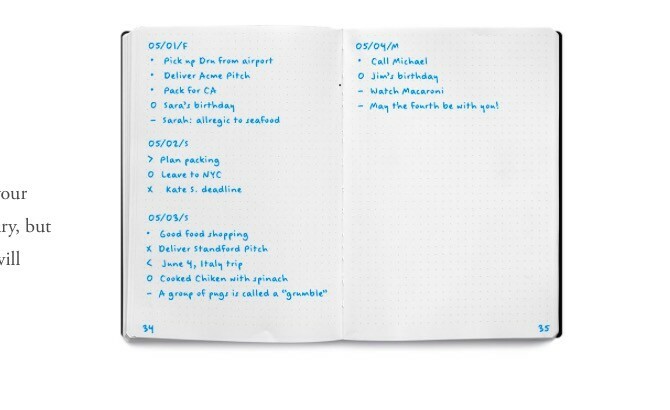
Det finns en fjärde modul som heter Index, som talar om för dig var du hittar en viss post i din bullet journal. Vi kommer att diskutera det i nästa avsnitt.
Nu är det dags att förvandla de grundläggande Bullet Journal-modulerna till Trello-kort. Du har gott om utrymme för att lägga till eller ta bort moduler som du vill.
Du kan hålla fast vid standardmodulformatet och skapa fyra kort, en vardera för index, daglig logg, månadslogg och framtidslogg. Eller så kan du ersätta månadslogg med veckologg om du föredrar det arbeta i en "veckobubbla" Riv av kalendern: 4 andra strategier för tidshanteringKalendern är inte alltid den perfekta lösningen. Om "jag har inte tillräckligt med tid" är din ständiga refräng, måste du ändra takt och anta ett nytt, mer effektivt förhållningssätt till tidshantering. Läs mer . Naturligtvis finns det ingen som hindrar dig från att ha en veckologgstavla och en månadsloggstavla.
När du väl har skapat Trello-brädor för de moduler du väljer, stjärnmärk dessa brädor för att rada upp dem längst upp i den vänstra sidofältsmenyn.
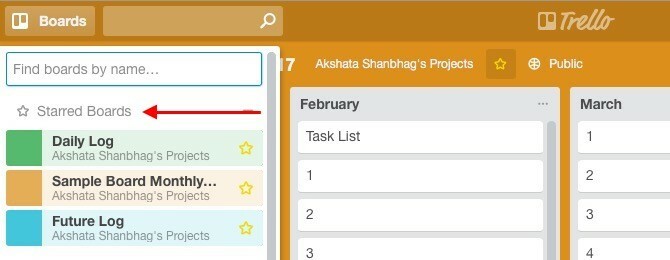
Index, sidnummer och ämnen
Jag skulle föreslå att du hoppar över Index-modulen. Ja, den modulen är ovärderlig när du vill hitta specifika föremål i en pappersanteckningsbok utan att behöva bläddra fram och tillbaka genom en massa sidor. Men när du har att göra med en digital app med en anständig sökmekanism och enkel sidnavigering, kommer en indextavla säkerligen att kännas överflödig. Med Index-modulen ur vägen kan du också ignorera sidnummer!
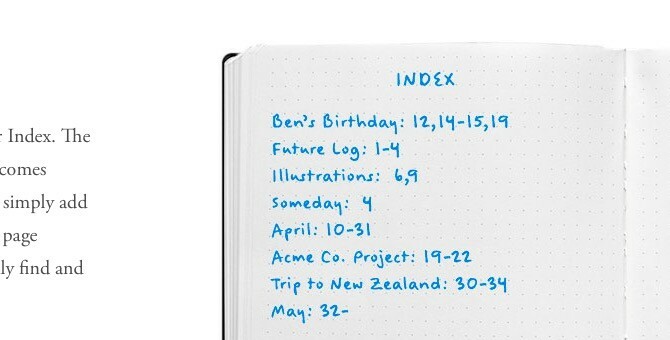
Ämnen är korta och beskrivande titlar som finns överst i varje post för att hjälpa dig att identifiera det när du skannar dina anteckningar i bullet journal. Dessa titlar, d.v.s. ämnen, kan översättas till listnamn i Trello.
Konfigurera månadsloggtavlan
Pappersversionen av Bullet Journal föreslår en layout på två sidor för modulen Monthly Log, med en kalender till vänster och en uppgiftslista till höger.
Kalendern är en lista över dagar för en specifik månad och du kan logga uppgifter och händelser i den för snabb referens. I uppgiftslistan är du fri att lista uppgifter som du har planerat för den aktuella månaden samt sådana som överförts från föregående månad(er).

Med det här formatet kommer du att dedikera två sidor för varje månads månadslogg. För att flytta denna inställning till Trello föreslår jag följande tillvägagångssätt.
Istället för att skapa ett nytt Trello-kort för Monthly Log-modulen varje månad, ha ett enda kort för den här modulen under ett helt år. På den här tavlan, dedikera en lista för varje månad på året och skapa kort lika med antalet dagar i den månaden. Det vill säga en lista med 31 kort för januari, en med 28 kort för februari och så vidare.
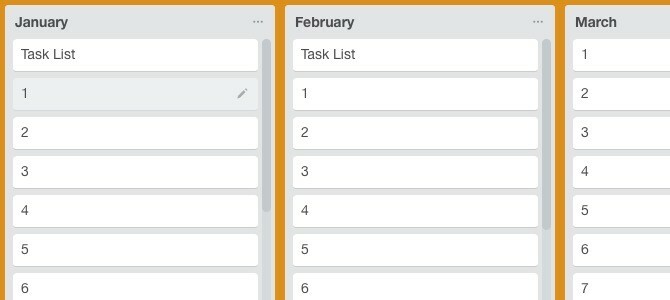
Låt oss nu fokusera på månadslogglistan för till exempel december. Den har 31 kort - ett för varje dag i månaden. Därefter behöver vi en uppgiftslista för den här månaden. Istället för att skapa en separat Trello-lista för det, skapa ett enda Trello-kort som kallas Uppgiftslista under decemberlistan och flytta den till toppen. Klicka på det här kortet för att öppna det. Du kommer att se en Checklista knappen i Lägg till avsnittet till höger. Klicka på den knappen för att skapa din uppgiftslista för december.
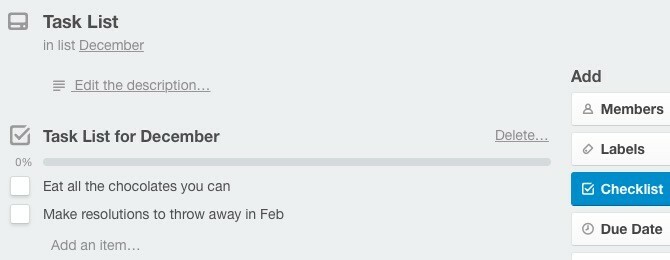
Detta tillvägagångssätt håller både din månadsloggstavla och din Trello-inställning smidig. Det skulle vara ganska komplicerat om du skapade listor och tavlor så att de matchar pappersversionen av Bullet Journal.
Ta en färdiggjord månadsloggstavla
Jag har skapat en exempel på Månadsloggstavla för att spara lite tid. För att kopiera tavlan till ditt Trello-konto, klicka på Mer > Copy Board från sidofältsmenyn till höger på provtavlan. Kopian kommer automatiskt att klassificeras som en privat styrelse!

Ett användbart sätt att se dina månatliga uppgifter med en överblick
För att se uppgifterna och händelserna för en månad är allt du behöver göra att skanna dess lista på Monthly Log Board eller öppna dess Task List-kort.
Om du föredrar att se dina uppgifter i en korrekt kalendervy måste du först ange förfallodatum för varje kort. Trello behåller förfallodatumsfunktionen för att markera deadlines, men vem säger att du inte kan använda den funktionen för att markera datum i dina bullet journal-moduler.
Du kan tilldela ett förfallodatum för vilket kort som helst via Ändra förfallodatum alternativ gömt bakom kortets "penna"-ikon. Att göra detta för 30-udda kort per lista kan vara tråkigt måste jag säga. Varför inte tilldela datum för bara en veckas kort åt gången? Det är om du tycker att kalendervyn är oumbärlig och insisterar på att ha en.
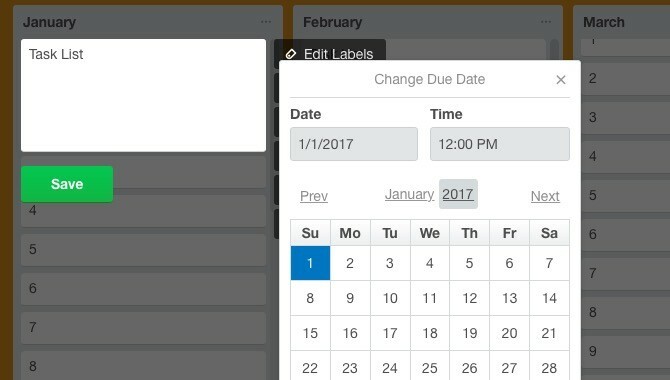
Här kommer delen där du aktiverar kalendervyn. Klicka först på Visa meny knappen längst upp till höger på det aktuella Trello-tavlan.
Välj sedan Power-ups från det utfällbara sidofältet och klicka på Gör det möjligt knappen bredvid Kalender från listan över tillgängliga power-ups. Nu när du tittar till vänster om Visa meny knappen ser du en Kalender knapp. Klicka på den och det finns din kalendervy för din bullet journals dagliga logg eller månadslogg.
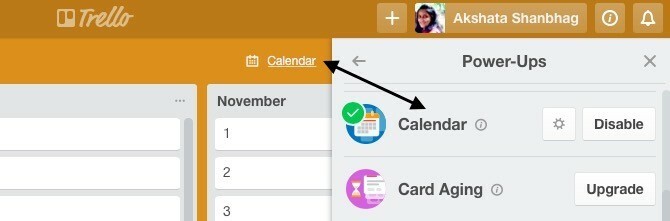
Skapa en daglig loggtavla
Beroende på hur komplex din dag är och dina loggningsvanor kan du:
- Begränsa Daily Log-modulen till ett enda kort med 30-31 listor motsvarande antalet dagar i den aktuella månaden,
- Eller skapa en ny daglig loggtavla för varje dag och dela upp uppgifter/anteckningar i listor baserat på typ (dagsjobb, personligt projekt, pengarrelaterat, "måste göra" och så vidare).
Jag skulle rekommendera det första tillvägagångssättet, eftersom det är lättare att ha alla dina anteckningar för dagen i en enda lista. Om du vill lägga till mer sammanhang till varje anteckning kan du göra det med etiketter, checklistor och kortkommentarer.
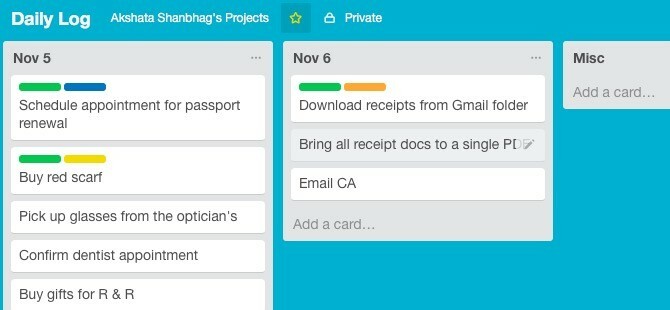
Jag överlåter åt dig att ställa in Future Log-tavlan baserat på de möjligheter jag har visat för Monthly Log- och Daily Log-tavlan ovan.
Byt ut kulor och tecken med etiketter
I den analoga Bullet Journal använder du punktpunkter och betecknare för att lägga till sammanhang till varje post. Till exempel, "*" lägger till prioritet till en uppgift, "O" indikerar en händelse, "X” markerar en uppgift som klar. Du kan ta med dessa markörer till din Trello bullet journal genom att använda skiljetecken. Problemet är att deras visuella dragningskraft och effektivitet försvinner i översättning från papper till skärm. Som ett alternativ föreslår jag att du använder färgkodade etiketter för att motsvara punkterna och betecknarna.
Här är föremålen du behöver etiketter för:
- Uppgift (•)
- Uppgift slutförd (X)
- Uppgift migrerad (>)
- Uppgift schemalagd (
- Händelse (O)
- Anteckningar (-)
- Påminnelser (valfritt) – om du vill markera uppgifter med förfallodatum
- Prioritet (*)
- Inspiration (!)
- Utforska ("öga"-ikonen) – kräver forskning, information eller upptäckt
För att skapa etiketter och namnge dem, klicka först på "penna"-ikonen för ett kort och välj Redigera etiketter från listan över åtgärder som visas. Från och med nu är det lätt att ta reda på! Här är ett exempel på märkningssystemet du kommer att sluta med.
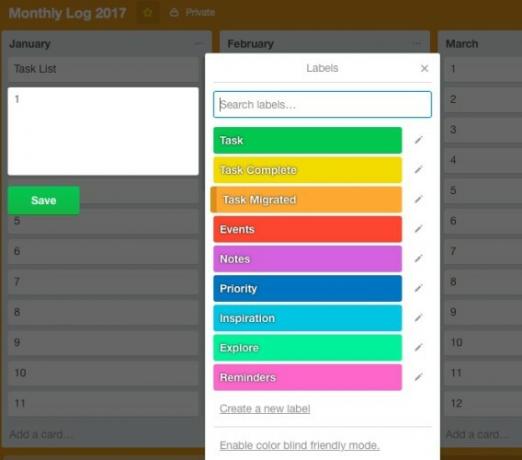
Med detta system på plats, när du stöter på ett kort med till exempel en mörkblå etikett och en gul, vet du att det indikerar en högprioriterad uppgift som du har slutfört.
Du är redo att börja logga in din Bullet Journal
Med alla dina Trello-tavlor inställda för att matcha Bullet Journal kan du lägga till kort för att schemalägga uppgifter, markera händelser och anteckna all typ av information.
Trello ger dig flexibiliteten att lägga till, redigera, ta bort, ordna om och duplicera kort när som helst. Detta gör det enkelt att skapa flera dagliga loggar i förväg. Jag skulle ändå rekommendera att sätta upp loggar en dag eller vecka i taget för att hålla komplexitet och förvirring borta.
Att använda rätt produktivitetssystem De 5 budorden för att välja rätt att göra-app för produktivitetOlika människor organiserar sig på olika sätt. Så att välja en att göra-app beror verkligen på vilken typ av person du är. Här är fem bud du kan tänka på för ditt eget produktivitetssystem. Läs mer kan vända ditt arbetsflöde. Problemet är att du bör välja en först. Det är här det blir knepigt, eftersom du har så många alternativ att välja mellan.
Hittar du att du flyttar från ett produktivitetssystem till ett annat med några dagars eller månaders mellanrum? Kanske behöver du justera dina produktivitetsvanor istället för att anta ett nytt system. Trots allt, det bästa produktivitetshacket är självdisciplin Varför självdisciplin är det bästa produktivitetshacket du behöverVad är hemligheten för att få ett djupt arbete gjort? Är det motivation eller är det disciplin? Om du inte kan fokusera och avsluta ditt arbete, här är några vanetips som hjälper dig att åstadkomma mer. Läs mer .
Har du testat att flytta ditt anteckningssystem till Trello eller någon annan webbapp? Hur gick det för dig? Vad föredrar du i slutändan för att göra anteckningar - papper, skärm eller båda?
Akshata utbildade sig i manuell testning, animation och UX-design innan han fokuserade på teknik och skrivande. Detta sammanförde två av hennes favoritaktiviteter – att förstå system och förenkla jargong. På MakeUseOf skriver Akshata om att göra det bästa av dina Apple-enheter.